如何在 Excel 中建立韋恩圖?
介紹
Microsoft Excel 是一款高效的工具,可用於建立互動式圖表,更精確地視覺化資料。據說專業人士使用圖表作為圖形化傳達想法或共享資料的工具。其中,韋恩圖有助於說明給定範圍內的已定義資料或預設包含三個圓圈的專案之間的關係,每個圓圈指定一列資料。在本文中,我們將學習如何將基本的韋恩圖插入 Excel 工作表。
在 Excel 中插入韋恩圖
步驟 1
開啟一個 Excel 表格,切換到“插入”選項卡,然後單擊“插圖”磁貼,然後單擊“SmartArt”選項。
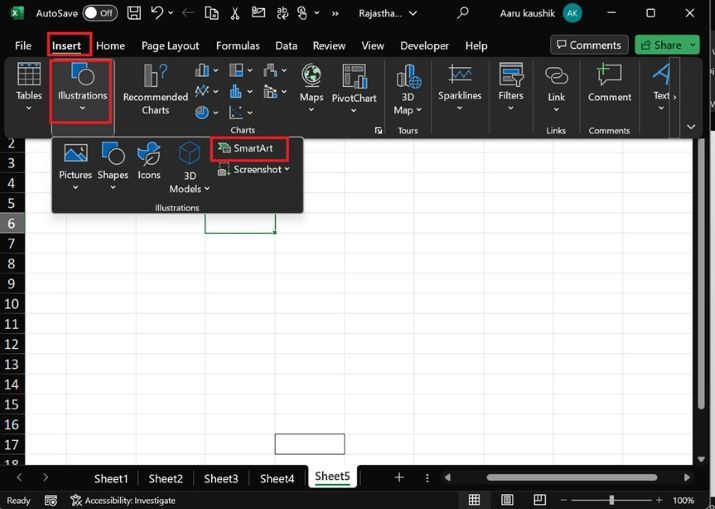
步驟 2
使用者單擊 SmartArt 後,螢幕上將出現另一個名為“選擇 SmartArt 圖形”的對話方塊。選擇“關係”部分,然後選擇“基本韋恩圖”選項,然後單擊“確定”,如下所示:
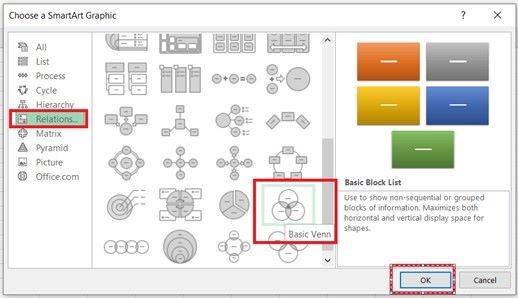
步驟 3
因此,韋恩圖將顯示在指定的工作表中,刪除此圖表中的“[文字]”部分。生成的韋恩圖如下所示:
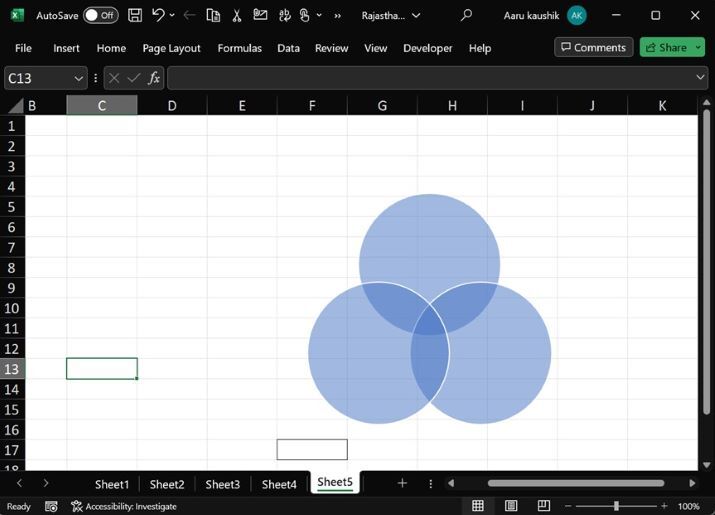
步驟 4
假設使用者希望向韋恩圖新增三角形。為此,切換到“插入”選項卡,選擇“插圖”磁貼,單擊“形狀”磁貼,然後選擇“三角形”選項,如下所示。
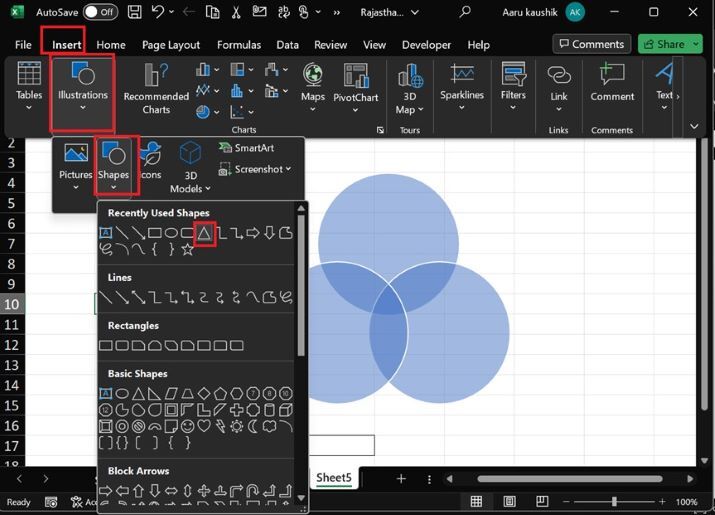
步驟 5
現在,只需將三角形拖動到韋恩圖中,如下所示:
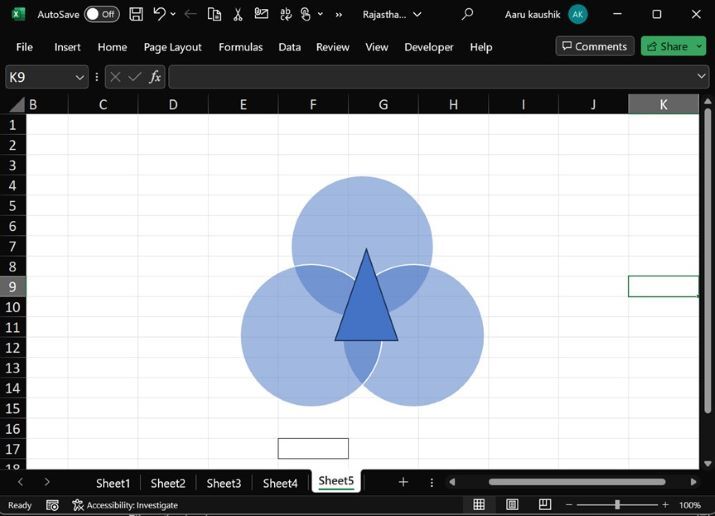
在韋恩圖中插入運動員及其各自比賽的列表
步驟 1
您必須建立一個包含三列標題“板球”、“曲棍球”和“羽毛球”的表格,並在該表格中填寫以下運動員姓名:
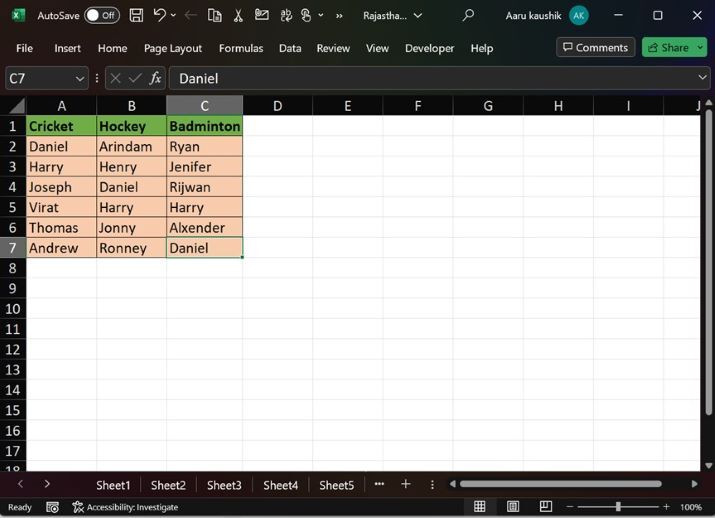
步驟 2
轉到“插入”選項卡,轉到“插圖”磁貼,然後選擇“SmartArt”選項。
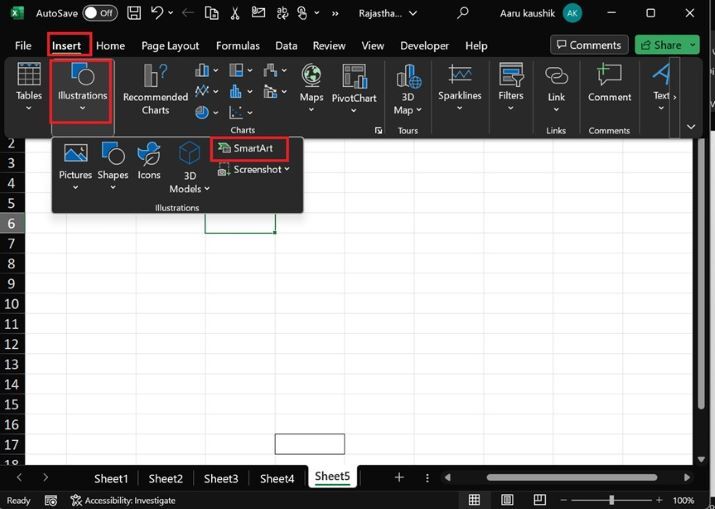
步驟 3
使用者單擊 SmartArt 後,螢幕上將出現另一個名為“選擇 SmartArt 圖形”的對話方塊。選擇“關係...”部分,然後選擇“基本韋恩圖”選項,然後單擊“確定”,如下所示:
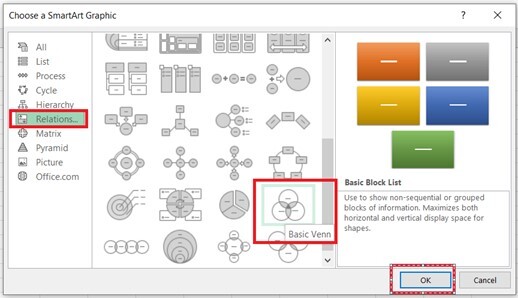
步驟 4
韋恩圖將嵌入工作表中。單擊文字區域,並在這些圓圈中給出正確的標題“板球”、“曲棍球”和“羽毛球”。
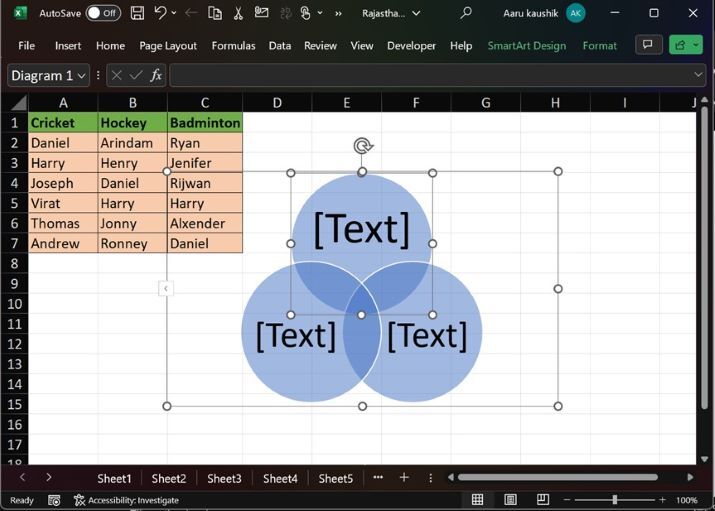
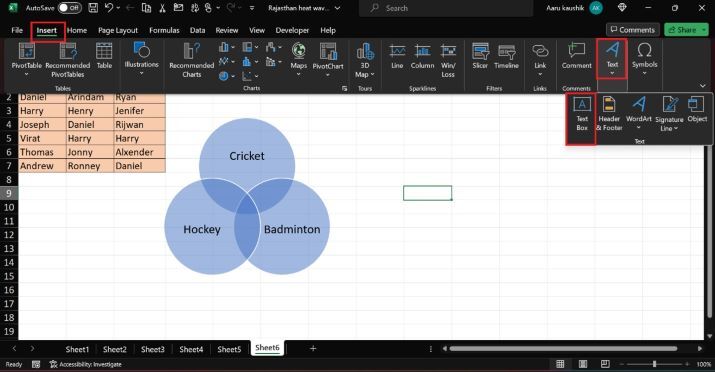
步驟 5
現在,我們必須在這些各自的圓圈中新增隊員。為此,單擊“插入”選項卡,然後選擇“文字”磁貼,選擇“文字框”選項,並將其放在所有遊戲標題和公共區域下方,如下所示。

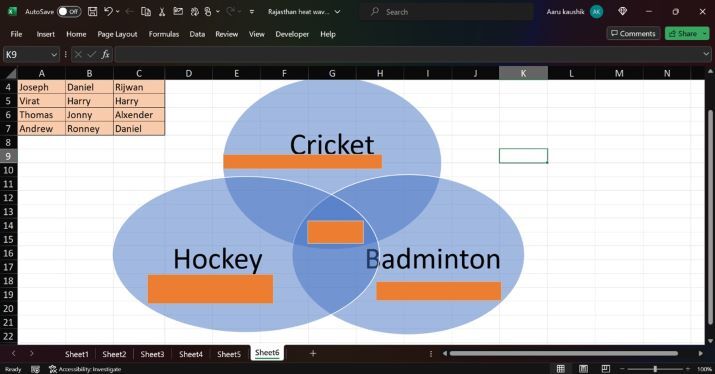
步驟 6
現在,填寫只參加“板球”的隊員姓名,併為文字框填充所需顏色以提高可見性。請注意,Daniel 和 Harry 是參加所有比賽的共同運動員。因此,這些姓名將出現在韋恩圖的公共區域。
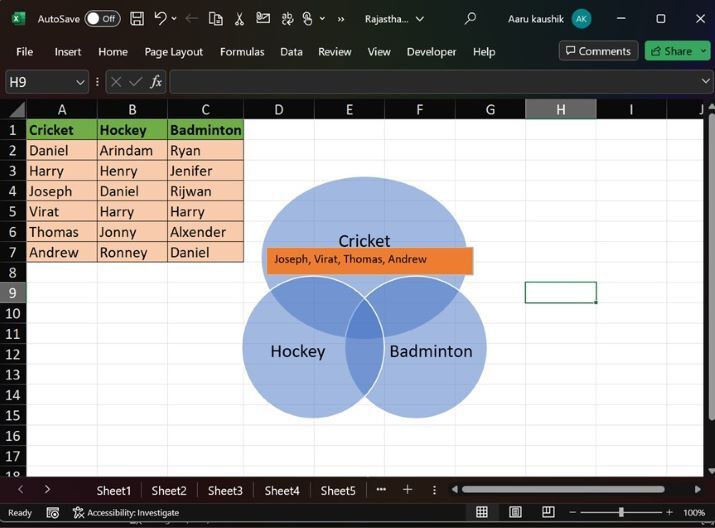
步驟 7
對其餘兩場比賽重複類似步驟,在其他圓圈的相應文字框中列出隊員姓名,調整字型大小,並擴大圓圈的大小。Daniel 和 Harry 是參加所有三場比賽的運動員。在所有三個遊戲的公共區域的文字框中輸入他們的姓名。

結論
總而言之,使用者可以快速地將互動式韋恩圖新增到指定的工作表中,並將運動員列表整合到已定義的部分。它允許使用者與資料互動,並增強資料集的可見性和可讀性。


 資料結構
資料結構 網路
網路 關係資料庫管理系統 (RDBMS)
關係資料庫管理系統 (RDBMS) 作業系統
作業系統 Java
Java iOS
iOS HTML
HTML CSS
CSS Android
Android Python
Python C語言程式設計
C語言程式設計 C++
C++ C#
C# MongoDB
MongoDB MySQL
MySQL Javascript
Javascript PHP
PHP